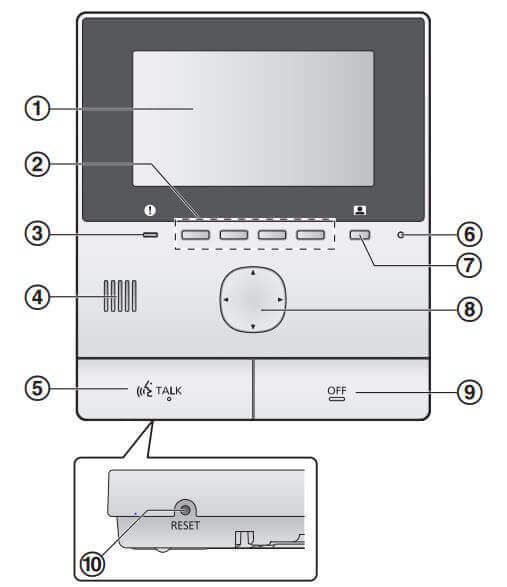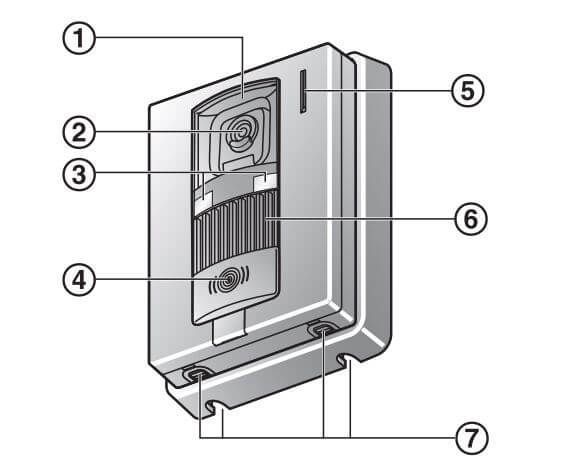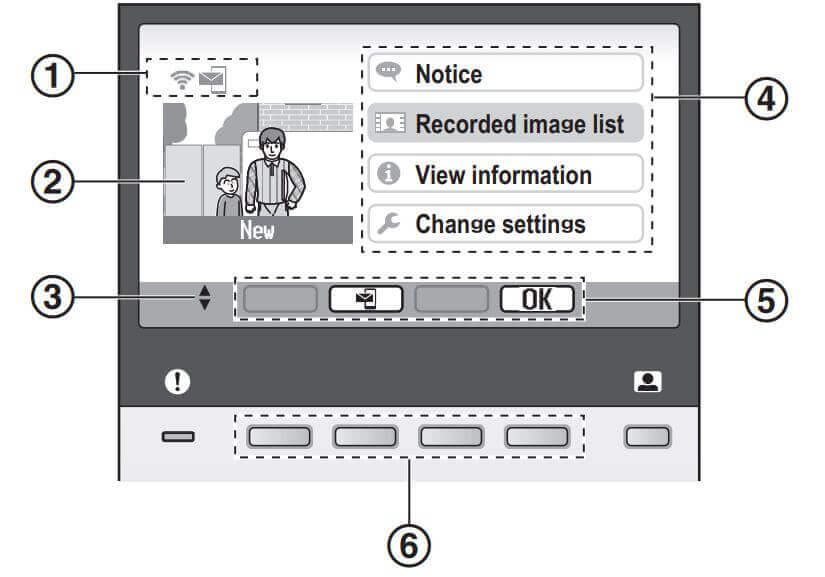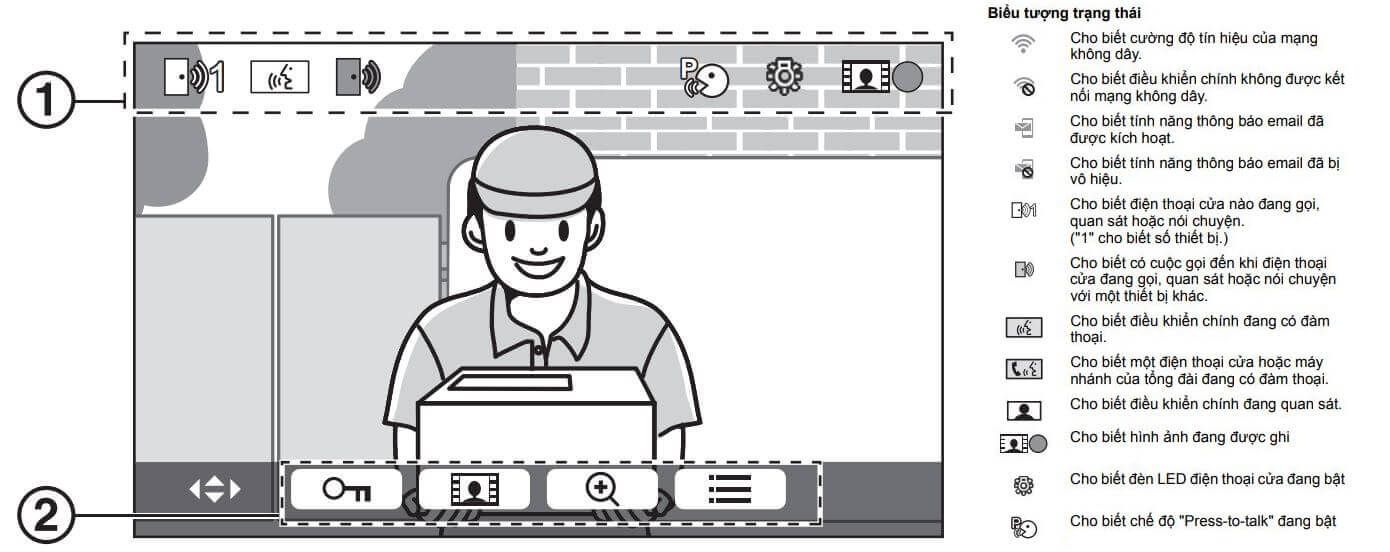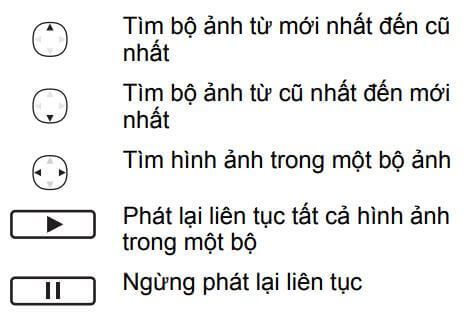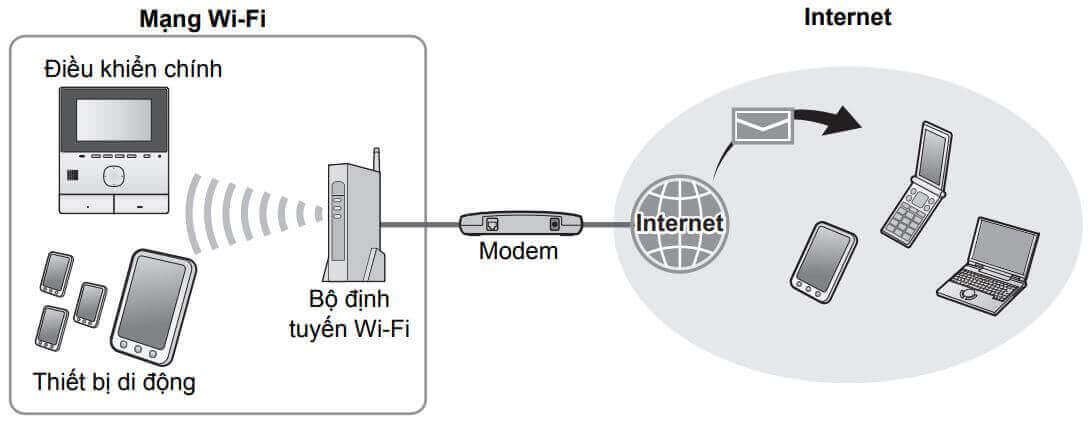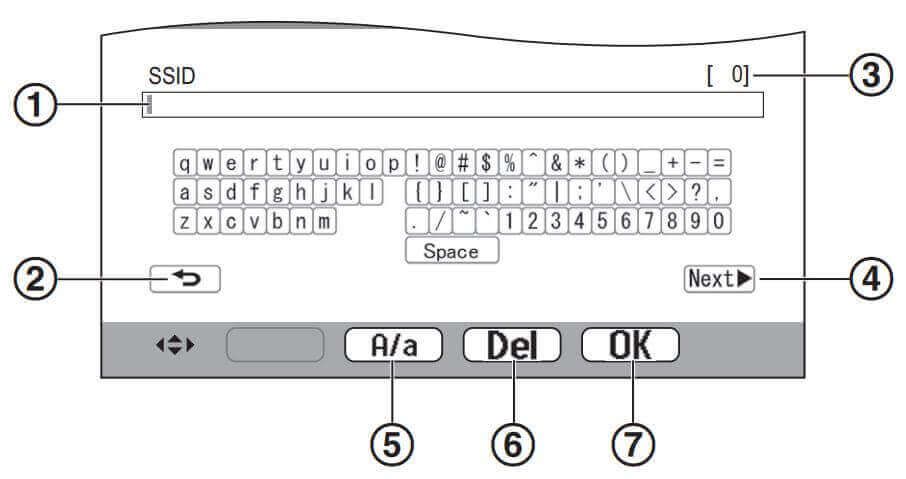Mục lục
- 1. GIỚI THIỆU CÁC PHÍM CHỨC NĂNG CỦA BỘ CHUÔNG HÌNH PANASONIC VL-SVN511VN
- 2. CÀI ĐẶT NGÔN NGỮ VÀ NGÀY GIỜ
- 3. CHẾ ĐỘ TRẢ LỜI CUỘC GỌI
- 4. CHẾ ĐỘ QUAN SÁT BÊN NGOÀI
- 5. CHẾ ĐỘ LƯU VÀ PHÁT HÌNH ẢNH
- 6. CÁCH SỬ DỤNG KHÓA ĐIỆN TỬ
- 7. TÍCH HỢP PANAOSNIC PBX
- 8. CÀI ĐẶT ÂM THANH, MÀN HÌNH VÀ QUAN SÁT
- 9. CÀI ĐẶT KẾT NỐI MẠNG CHO MÀN HÌNH
- 13. MỘT SỐ LỖI THƯỜNG GẶP
- KẾT LUẬN
Hướng dẫn sử dụng bộ Chuông cửa có hình Panasonic VL-SVN511VN với mã màn hình là VL-MVN511, mã nút nhấn gọi cửa là VL-V522L. Khi sử dụng thiết bị này, phải luôn tuân thủ các biện pháp phòng ngừa an toàn cơ bản để giảm nguy cơ bị điện giật hoặc thương tích cá nhân, bao gồm:
1. Không sử dụng thiết bị này gần nước. Ví dụ: gần bồn tắm, chậu rửa, bồn rửa nhà bếp hoặc bồn giặt, trong tầng hầm ẩm ướt, hoặc gần một bể bơi...
2. Chỉ sử dụng các loại dây nguồn và dây tín hiệu theo chỉ dẫn của chuyên viên kỹ thuật.
Những lưu ý trước khi sử dụng:
- Đặt thiết bị xa khỏi các thiết bị tạo ra tiếng ồn, chẳng hạn như đèn huỳnh quang và động cơ.
- Thiết bị nên được tránh xa khói, bụi, nhiệt độ cao và độ rung.
- không nên tiếp xúc với ánh sáng mặt trời trực tiếp.
- Khi bạn để thiết bị không sử dụng trong một thời gian dài, hãy rút phích cắm ra khỏi ổ cắm điện.
- Nên để thiết bị tránh xa các nguồn nhiệt như lò sưởi, bếp lò, v.v.trong phòng có nhiệt độ dưới 0 ° C hoặc lớn hơn 40 ° C. Tầng hầm ẩm ướt cũng nên
tránh.
1. GIỚI THIỆU CÁC PHÍM CHỨC NĂNG CỦA BỘ CHUÔNG HÌNH PANASONIC VL-SVN511VN
1 - Màn hình hiển thị
2 - Nút mềm: cho phép chọn danh mục được ghi trực tiếp trên các nút mềm.
3 - Đèn báo chỉ thị (màu xanh dương)
4 - Loa
5 - Nút đàm thoại TALK
6 - Micro
7 - Nút quan sát
8 - Nút điều hướng: dùng để chọn danh mục hiển thị trên màn hình, điều chỉnh các cài đặt.
9 - Nút OFF
10 - Nút RESET (Nếu màn hình chính không vận hành đúng cách, dùng vật có đầu nhọn ấn nút RESET để cài đặt lại màn hình chính. (không ảnh hưởng đến hình ảnh đã ghi và cấu hình cài đặt)
Hình 2 - Các phím chức năng của nút nhấn gọi cửa VL-V522L
1 - Nắp thấu kính
2 - Thấu kính Camera
3 - Đèn LED. Dùng để chiếu sáng gương mặt của khách hoặc khu vực phía trước camera, nên dù trong tối vẫn có thể thấy mặt của khách
4 - Nút gọi và đèn báo (đỏ) (đèn sáng màu đỏ khi có điện).
5 - Micro
6 - Loa
7 - Lỗ thoát nước (dùng để thoát nước mưa, không được che lỗ này).
1.1. Giải thích các biểu tượng hiển thị trên màn hình chính
Menu chính
Menu chính là màn hình được hiển thị khi ấn các nút mềm, nút điều hướng hoặc nút OFF. Menu này chỉ hiển thị khi đã cài đặt ngày và giờ.
Hình 3 - Ý nghĩa các biểu tượng trên màn hình VL-MVN511VN
1 - Biểu tượng trạng thái
2 - Hình ảnh đã ghi. "NEW" hiển thị khi có hình ảnh mới được lưu (VD: hình ảnh chưa được phát).
3 - Biểu thị mũi tên của nút điều hướng có trên màn hình hiện tại.
4 - Danh mục menu chính
: Hiển thị thông báo, khi có thông báo mới
: Hiển thị danh sách hình ảnh được ghi
: Hiển thị thông báo phát hiện cảm biến và thông tin wifi
: Hiển thị menu cài đặt
5 - Biểu tượng nút mềm: Cho biết danh mục sẽ được chọn khi trực tiếp ấn nút mềm bên dưới các biểu tượng. Biểu tượng được hiển thị khác nhau tùy thuộc vavfo màn hình hiện tại và chế độ vận hành.
6 - Nút mềm: chọn danh mục được ghi trực tiếp trên các nút mềm.
Màn hình xem hình ảnh
Hình 4 - Ý nghĩa các biểu tượng hiển thị của màn hình VL-MVN511VN
2. CÀI ĐẶT NGÔN NGỮ VÀ NGÀY GIỜ
Khi sử dụng điều khiển chính lần đầu tiên, thiết bị sẽ yêu cầu cài đặt ngày và giờ. Đèn chỉ báo sẽ nhấp nháy nếu các cài đặt này không được cấu hình.
1 - Ấn nút OFF để bật màn hình hiển thị.
2 - Cài đặt ngày giờ:
- Ấn bên trái hoặc bên phải của nút điều hướng ![]() để chọn một danh mục (VD: năm, tháng, ngày..)
để chọn một danh mục (VD: năm, tháng, ngày..)
- Ấn đầu hoặc cuối nút điều hướng ![]() để thay đổi cài đặt
để thay đổi cài đặt
Thay đổi ngày và giờ
Sau này bạn có thể thay đổi ngày và giờ nếu muốn. Trên menu chính, sử dụng nút điều hướng và OKđể chuyển đến "Change setting" ==> "Initial setting".
Lưu ý:
- Các thiết lập ngày và giờ có thể bị xóa nếu bị mất điện. Trong trường hợp này, hãy cài đặt lại.
- Thiết lập giờ có thể không được đồng bộ theo thời gian (khoảng 60 giây / tháng).
3. CHẾ ĐỘ TRẢ LỜI CUỘC GỌI
Khi cuộc gọi đến, điều khiển chính kêu và hiển thị hình ảnh từ nút nhấn gọi cửa.
Để trả lời cuộc gọi
- Ấn phím TALK. Sau đó nói trong khoảng cách 50 cm so với micro.
- Đàm thoại luân phiên với khách. Nếu bạn và khách cùng nói song song, cả 2 sẽ không nghe được.
- Có thể đàm thoại trong khoảng 90 giây.
Để kết thúc cuộc gọi: Ấn OFF
Lưu ý:
- Màn hình sẽ tắt nếu không trả lời cuộc gọi trong vòng 30 giây.
- Hình ảnh trên màn hình sẽ tự động được ghi vào điều khiển chính.
Các tính năng khả dụng khi có cuộc gọi đến
- Tính năng quan sát
Các tính năng khả dụng khi đàm thoại
- Bật hoặc tắt hướng dẫn sử dụng
- Điều chỉnh cài đặt âm thanh và màn hình
- Sử dụng chế độ "press-to-talk"
Chế độ ấn-để-đàm thoại
Nếu cảm thấy kho nghe do tiếng ồn,, có thể chọn chế độ "press-to-talk" để nghe dễ dàng hơn, bằng cách:
- Trong khi đàm thoại, ,ấn và giữ phím TALK khoảng 2 giây để kích hoạt chế độ "press-to-talk". Lúc này sẽ xuất hiện một tiếng bíp và biểu tượng ![]() sẽ hiển thị.
sẽ hiển thị.
- Để nói chuyện với khách thì bạn nói, đống thời ấn và giữ phím TALK. Để nghe khách nói thì bạn nhả phím TALK ra.
Lưu ý: chế độ press-to-talk sẽ bị ngắt khi cuộc gọi kết thúc.
4. CHẾ ĐỘ QUAN SÁT BÊN NGOÀI
Có thể quan sát âm thanh và hình ảnh từ nút nhấn gọi cửa bằng cách sử dụng màn hình chính.
- Ấn vào biểu tượng . Nếu có nhiều nút nhấn gọi cửa trong hệ thống, khi đó bạn phải chọn nút nhấn mong muốn ==> OK. Lúc này hình ảnh từ nút nhấn gọi cửa sẽ được hiển thị.
- Quan sát âm thanh và hình ảnh.
- Ngoài ra, bạn có thể đàm thoại với bên ngoài được quan sát bằng cách ấn phím TALK.
- Để kết thúc, ấn phím OFF.
Các tính năng khả dụng khi quan sát
- Ghi lại hình ảnh từ nút nhấn gọi cửa
- Bật hoặc tắt hướng dẫn sử dụng
- Điều chỉnh cài đặt âm thanh và màn hình
5. CHẾ ĐỘ LƯU VÀ PHÁT HÌNH ẢNH
5.1 Lưu hình ảnh từ nút nhấn gọi cửa
Màn hình chính có thể lưu lại hình ảnh từ nút nhấn gọi cửa (hình ảnh tĩnh). Có thể lưu trữ đến 50 cuộc gọi điện thoại hoặc các đoạn quan sát. Mỗi khi lưu lại hình ảnh mới, hình ảnh sẽ được lưu theo từng bộ gồm 8 hình.
5.1.1 Lưu hình tự động (lưu lại cuộc gọi đã nhận)
Sau mỗi cuộc gọi đến, màn hình chính sẽ tự động lưu lại 8 hình ảnh (tính cả cuộc gọi có trả lời hoặc không trả lời). Máy bắt đầu ghi khoảng 2 giây sau khi nhận cuộc gọi.
Khi không trả lời cuộc gọi: Hình ảnh được lưu dưới dạng là ảnh chưa phát và đèn báo nhấp nháy.
Khi có nhiều nút nhấn gọi cửa
- Khi đang nói chuyện hoặc đang quan sát, có cuộc gọi từ điện thoại cửa khác, hình ảnh cuộc gọi đến sẽ không hiển thị và không được ghi lại. Để hiển thị và ghi lại các cuộc gọi đến, bạn phải kết thúc cuộc gọi hiện tại hoặc ngừng quan sát cuộc gọi hiện tại.
- Nếu có cuộc gọi khác đến thì trong khi nhận cuộc gọi này, số lượng hình ảnh lưu được của người gọi đầu tiên (8 hình) sẽ bị giảm xuống.
Khi bộ nhớ bị đầy (tự động cập nhật hình ảnh)
- Khi bộ nhớ đầy, hình ảnh mới sẽ tự động thay thế cho hình ảnh cũ nhất. Ngay cả khi hình ảnh cũ nhất vẫn chưa phát.
5.1.2 Lưu thủ công (lưu trong khi quan sát)
- Trong quá trình quan sát, ấn vào biểu tượng . 8 hình ảnh sẽ được ghi lại.
- Biểu tượng .... sẽ hiển thị trên màn hình đang ghi.
5.2 Phát hình ảnh đã lưu
Khi có hình ảnh mới (hình ảnh chưa phát) được lưu, đèn báo nhấp nháy và biểu tượng "New" sẽ hiển thị trên menu chính, thao tác bắng cách:
- Nhấn vào Menu chính ==> ==>OK. Lúc này màn hình sẽ hiển thị dòng chữ "Record image list"
- Chọn "Unplayed images" (cho hình ảnh mới) hoặc "Played images" (cho hình ảnh vừa mới phát) ==> OK. Lúc này màn hình sẽ hiển thị bộ ảnh mới nhất theo loại đã chọn.
- Tìm kiếm bộ ảnh và hình ảnh: các bạn thao tác theo chỉ dẫn bên dưới.
- Để kết thúc quá trình, nhấn vào OFF
5.2.1 Màn hình phát ảnh
Màn hình phát hình ảnh
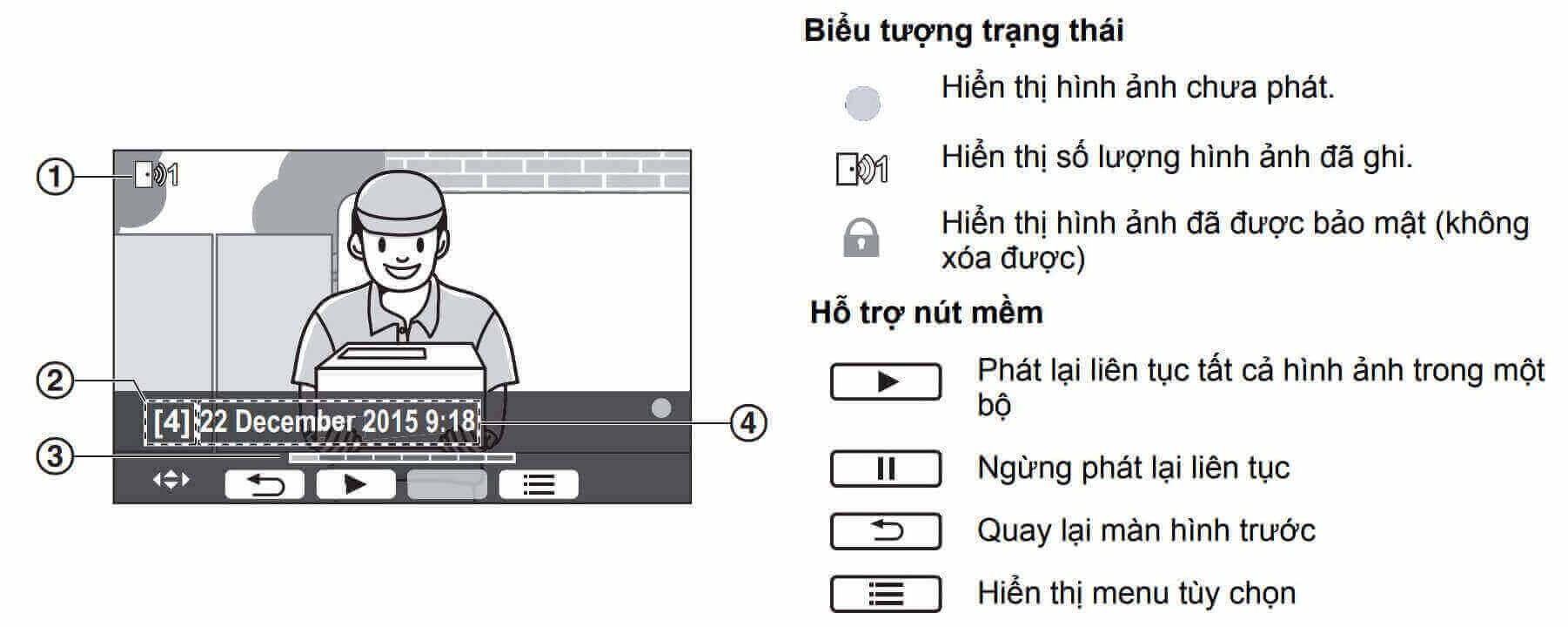
1- Mã số thiết bị
2- Mã số bộ ảnh
3- Vị trí ảnh bên trong bộ ảnh
4- Ghi lại ngày giờ
5.2.2 Hỗ trợ tùy chọn khi phát hình
Khi phát hình, có thể ấn phím để hiển thị menu tùy chọn và thay đổi cài đặt sau:
Tắt hướng dẫn sử dụng:
- Đầu tiên bạn nhấn phím biểu tượng ==> OK. Trong khi hướng dẫn sử dụng tắt, nút mềm không kích hoạt các tính năng riêng biệt. Ấn bất kỳ nút mềm nào để hiển thị lại hướng dẫn sử dụng. Lúc này, không kích hoạt được nút mềm như bình thường.
Bật hướng dẫn sử dụng
- Ấn nút mềm bất kỳ để hiển thị hướng dẫn sử dụng ==> OK
Bật hoặc tắt chế độ bảo mật
- Nhấn vào phím biểu tượng --> Chọn "Protect" (để bật chế độ bảo mật) hoặc "Remove protection" (để tắt chế độ bảo mật) --> OK.
- Khi chọn "Protect", có thể không xóa được hình ảnh.
- Có thể bảo mật tối đa là 20 hình ảnh.
Để xóa hình ảnh hiện tại
-Nhấn vào phím biểu tượng chọn "Delete" --> OK --> YES. Có thể sử dụng "Delete all iamges" để xóa toàn bộ hình ảnh trong một thao tác.
Điều chỉnh độ sáng màn hình
-Nhấn vào phím biểu tượng --> Chọn "Brightness" --> điều chỉnh độ sáng.
6. CÁCH SỬ DỤNG KHÓA ĐIỆN TỬ
Khi kết nối khóa điện với màn hình chính, người dùng có thể mở cửa hoặc cổng từ màn hình chín. Cũng có thể lựa chọn khoảng thời gian tín hiệu kiểm soát được gửi tới để mở khóa cửa hoặc cổng. (Thời gian khóa của cửa hoặc cổng tùy thuộc vào thông số kỹ thuật của từng khóa điện.)
Có thể kết nối tối đa 2 khóa điện với màn hình chính. Khi sử dụng nhiều nút nhấn gọi cửa, số lượng khóa điện tối đa được kết nối với nút nhấn gọi cửa phụ thuộc vào loại nút nhấn gọi cửa mà bạn sử dụng.
Cấu hình khóa điện
1. Ấn vào biểu tượng menu chính -->
--> OK.
2. Chọn “Connected devices” sau đó nhấn OK.
3. Chọn “Electric lock” sau đó nhấn OK.
4. Chọn nút nhấn gọi cửa (“Doorphone 1” hoặc
“Doorphone 2”) mà bạn muốn kết nối khóa điện, sau đó nhấn OK .
5. Chọn loại khóa điện, sau đó nhấn OK.
6. Chọn thiết bị kết nối với khóa điện, sau đó nhấn OK .
7 Chọn thời gian mở khóa, sau đó nhấn OK.
8 Khi kết thúc, ấn OFF.
Cài đặt khóa điện
Các mục tùy chọn được liệt kê dưới đây.
“Unlocking buzzer sound”: Xác định xem nút nhấn gọi cửa có phát ra tiếng kêu ro ro khi khóa điện mở không.
“View extension after unlocking”: Xác định xem có kéo dài thời gian phát hình ảnh nút nhấn gọi cửa khi mở khóa điện.
Mở khóa điện
1. Ấn vào biểu tượng khi đang đàm thoại hoặc giám sát. Nếu có 2 khóa điện, hãy chọn một khóa điện để mở ==> OK ==> ấn
để mở khóa điện kia.
Lưu ý:
- Chỉ có thể mở cửa hoặc cổng khi đang đàm thoại hoặc giám sát.
- Khi sử dụng nhiều loại khóa điện với nhiều nút nhấn gọi cửa khác nhau, chỉ có thể kích hoạt được khóa điện đã kết nối với nút nhấn gọi cửa.
7. TÍCH HỢP PANAOSNIC PBX
Kết nối màn hình chính với PBX cho phép bạn sử dụng máy lẻ PBX để trả lời các cuộc gọi.
Lưu ý:
- Nếu trả lời cuộc gọi bằng máy lẻ PBX, hình ảnh trên camera sẽ hiển thị trên màn hình chính và biểu tượng hiển thị để báo là máy lẻ PBX đang thực hiện cuộc gọi.
- Trong khi biểu tượng hiển thị, không thể trả lời cuộc gọi bằng màn hình chính.
- Màn hình sẽ tắt khi cuộc gọi giữa điện thoại cửa và máy lẻ PBX kết thúc, hoặc sau 3 phút.
- Nếu trả lời điện thoại cửa bằng màn hình chính, cuộc gọi sẽ tiếp tục reo khoảng 15 đến 30 giây. Sau khi trả lời cuộc gọi, người dùng máy lẻ không thể trả lời cuộc gọi hoặc tham gia vào cuộc gọi, ngay cả khi máy lẻ đang đổ chuông.
Khi sử dụng hai điện thoại cửa (trừ bộ phận gắn sảnh tùy chọn VL-V590)
Từ máy lẻ PBX, bạn chỉ có thể thực hiện cuộc gọi với nút nhấn gọi cửa dùng để đàm thoại hoặc nhận gọi cuối cùng.
8. CÀI ĐẶT ÂM THANH, MÀN HÌNH VÀ QUAN SÁT
Khi quan sát hoặc thực hiện cuộc gọi, có thể ấn biểu tượng để hiển thị menu lựa chọn và thay đổi cài đặt âm thanh và màn hình hiển thị.
Để điều chỉnh âm lượng cuộc gọi đến --> "Sound" --> OK -->"Receiver volume" --> điều chỉnh âm lượng.
Để điều chỉnh độ to nhỏ âm thanh phát ra ở nút nhấn gọi cửa --> "Sound"--> OK --> "Owner's voice volume" --> chọn cài đặt mong muốn.
Sử dụng thiết bị chuyển đổi âm thanh --> "Sound" --> OK --> "Voice changer" --> chọn cài đặt mong muốn.
- Nếu chọn "ON", âm thanh phát ra ở điện thoại cửa sẽ trầm hơn.
Để tắt hướng dẫn sử dụng --> OK
- Trong khi tắt hướng dẫn sử dụng, nút mềm không vận hành được những tính năng riêng. Ấn nút mềm bất kỳ để hiển thị lại hướng dẫn. Trong lúc này, có thể kích hoạt nút mềm như bình thường.
Để bật hướng dẫn sử dụng
- Ấn bất kỳ nút mềm nào để hiển thị hướng dẫn sử dụng --> --> OK.
Điều chỉnh độ sáng màn hình --> "Display" --> OK-->"Brightness" --> chọn cài đặt mong muốn.
Điều chỉnh chức năng chỉnh ngược sáng --> "Display" --> OK --> "Backlight compensation" --> chọn cài đặt mong muốn.
Bật hoặc tắt đèn LED --> "Display" --> OK --> "Illumination" --> chọn cài đặt mong muốn
- Biểu tượng hiển thị khi đèn LED sáng.
Lưu ý: những cài đặt này có thể thay đổi trong thời gian cuộc gọi đến.
9. CÀI ĐẶT KẾT NỐI MẠNG CHO MÀN HÌNH
Màn hình chính có kết nối với các thiết bị khác bằng wifi và internet để người dùng nhận thông báo khi không ở nhà. Có thể sử dụng các ứng dụng riêng [Video Intercom] để truy cập các tính năng của điều khiển chính trên thiết bị di động như điện thoại smartphone và máy tính bảng.
Dưới dây là hướng dẫn kết nối màn hình điều khiển chính với thiết bị di động qua mạng wifi và internet.
Hình 5 - Sơ đồ kết nối mạng cho màn hình VL-MVN511VN
Lưu ý:
- Phải kết nối wifi với điều khiển chính để kết nối với các thiết bị khác và internet.
- Để sử dụng các ứng dụng [Video Intercom] trên thiết bị di động, phải đăng ký trên màn hình điều khiển chính. Có thể đăng ký tối đa đến 4 thiết bị di động.
- Những tính năng trên đòi hỏi phải kết nối internet.
9.1 Nhập văn bản
Khi cấu hình hệ thống, có thể sử dụng nút điều hướng và bàn phím trên màn hình để nhập văn bản.
Hình 5 - Màn hình nhập văn bản của Panasonic VL-MVN511VN
1- Khu vực nhập văn bản
2- Quay lại màn hình trước đó
3- Số lượng ký tự nhập
4- Chuyển sang màn hình tiếp theo
5- Chuyển giữa viết hóa và viết thường
6- Xóa ký tự
7- Xác nhận thao tác đã chọn
Nhập văn bản bằng cách:
- Chọn ký tự cần nhập --> OK. Lặp lại bước này để chọn ký tự theo yêu cầu.
- Chọn NEXT --> OK.
Chỉnh sửa văn bản bằng cách:
- Chọn khu vực nhập văn bản.
- Di chuyển con trỏ chuột tới vị trí cần sửa.
- Chỉnh sửa văn bản.
9.2 Kết nối Wifi
Sử dụng mạng Wifi để kết nối điều khiển chính với internet. Có thể cài đặt cấu hình Wifi bằng phương pháp đơn giản (cài đặt WPS) hoặc thủ công.
Cài đặt cấu hình đơn giản (Easy setting (WPS))
Quy trình này đòi hỏi thiết bị bộ định tuyến không dây phải hỗ trợ WPS. Nếu bộ định tuyến không dây có hỗ trợ WPS, chắc chắn phải bật tính năng này, sau đó tìm nút WPS trước khi bắt đầu quá trình này. Nút WPS thường có chữ "WPS" hoặc biểu tượng là 2 mũi tên cong.
Thao tác: Nhấn chọn Menu chính --> --> OK. Chọn "Network" --> OK. Chọn "Wifi" --> OK --> Chọn "Easy setting (WPS)" --> OK.
- Tiếp theo, ấn nút WPS trên bộ định tuyến không dây trong vòng 2 phút--> Ấn OK trên điều khiển chính.
Cài đặt cấu hình thủ công
- Nếu thiết bị phát sóng wifi không hỗ trợ WPS, bạn có thể cài đặt thủ công cấu hình wifi của điều khiển chính. Có thể tìm kiếm mạng wifi bất kỳ trên mạng hoặc đăng nhập thủ công vào SSID (tên mạng wifi),sau đó làm theo các bước dưới đây:
Chọn menu chính --> --> OK --> Chọn "Network"--> OK --> Chọn "Wifi" --> OK --> Chọn "Menual setting" --> OK. Tiếp theo, tìm mạng wifi bằng cách Chọn "Search and select" --> OK. Lúc này màn hình điều khiển chính hiển thị các mạng wifi đã có sẵn và bạn chọn mạng wifi cần kết nối --> OK --> xác nhận SSID --> OK. Nếu cần, nhập mã bảo mật wifi vào --> chọn NEXT --> OK.
Nếu nhập SSID trực tiếp, bạn chọn "SSID and security key input" --> OK--> nhập SSID --> chọn NEXT --> OK --> chọn kểu bảo mật --> OK --> nếu cần, nhập mã bảo mật wifi vào --> chọn NEXT --> OK.
9.3 Cách sử dụng trên thiết bị di động
Ứng dụng [Video Intercom] cho phép sử dụng thiết bị di động với vai trò là máy lẻ của điều khiển chính.
Tính năng chính: Trả lời cuộc gọi, Quan sát hình ảnh từ nút nhấn gọi cửa
Thiết bị di động tương thích: Điện thoại Iphone sử dụng iOS 7.0 trở lên và điện thoại Android 4.0 trở nên
Lưu ý:
- Để sử dụng ứng dụng [Video Intercom] bằng thiết bị di động, người dùng phải đăng ký vào màn hình điều khiển chính. Có thể đăng ký đến 4 thiết bị di động.
- Chỉ có thể kết nối thiết bị di động với điều khiển chính nếu hai thiết bị cùng chung mạng wifi.
- Để cập nhật thông tin mới nhất về ứng dụng [Video Intercom] và thiết bị tương thích, vui lòng truy cập link: https://panasonic.net/cns/pcc/support/intercom/smartphone/
Tóm lại, để màn hình Panasonic VL-MVN511 xem được trên điện thoại thì bạn cần làm theo 4 bước sau:
1- Kết nối màn hình điều khiển chính với mạng wifi
2- Kích hoạt tính năng wifi của thiết bị và kết nối thiết bị di động trên cùng mạng wifi với điều khiển chính.
3- Tải và cài đặt ứng dụng [Video Intercom]
4- Đăng ký thiết bị di động vào màn hình điều khiển chính.
9.3 Đăng ký thiết bị di động vào điều khiển chính
Trên thiết bị di động
1- Chạy ứng dụng [Video Intercom]
2- Đọc thỏa thuận quyền sử dụng hiển thị và chạm vào [Agree].
Trên màn hình điều khiển chính
1- Menu chính --> --> OK.
2- Chọn "Register / Cancel" --> OK.
3- Chọn "Register" --> OK.
4- Chọn mã số đăng ký thiết bị di động --> OK.
Tiếp theo, trên thiết bị di động
- Đọc thông báo hiển thị và chạm vào [Register]
Trên màn hình điều khiển chính
- Xác nhận hoàn tất đăng ký từ thông báo hiển thị --> OFF.
9.4 Hủy thiết bị di động khỏi màn hình điều khiển chính.
Nếu không muốn dùng ứng dụng [Video Intercom], bạn nên hủy thiết bị di động khỏi điều khiển chính, bằng cách:
1- Menu chính --> --> OK.
2- Chọn "Register / Cancel" --> OK.
3- Chọn "Cancel" --> OK.
4- Chọn mã số đăng ký thiết bị di động --> OK.
5- Ấn OFF.
9.5 Tính năng gửi email
Màn hình điều khiển chính có thể gửi hình ảnh của nút nhấn gọi cửa qua email nếu có người bấm nút gọi, sau đó gửi thông báo khi cảm biến kết nối với điện thoại cửa được khởi tạo.
9.5.1 Các thao tác khi sử dụng tính năng gửi email
1- Kết nối màn hình điều khiển chính với mạng wifi
2- Tập hợp các thông tin sau:
- Địa chỉ email mà bạn muốn sử dụng để gửi thông báo quá email từ màn hình điều khiển chính. Lưu ý không sử dụng được địa chỉ không có số điện thoại di động.
- Tên máy chủ email (thường bắt đầu bằng "SMTP" liên kết với địa chỉ email.
- Mã cổng SMTP dùng để gửi email
- Loại mã hóa mà máy chủ email dùng (VD: TLS/ SSL, hoặc không có)
- Tên người dùng xác thực SMTP và mã bảo mật mà máy chủ email dùng (không bắt buộc đối với tất cả máy chủ email)
3- Đăng ký địa chỉ email và địa chỉ nhận email thông báo
Lưu ý:
- Màn hình điều khiển chính phải kết nối với bộ định tuyến wifi có kết nối internet để có thể dùng được các tính năng email.
- Có thể không nhận được thông báo gửi đi từ điều khiển chính nếu thông báo này được tài khoản email muốn gửi đến coi là thư rác. Cầu hình tài khoản email để có thể nhận được email từ điều khiển chính.
- Tùy thuộc vào điều kiện mạng của bạn mà có thể thiết bị sẽ không gửi được email.
- Bạn có thể cấu hình các tính năng email bằng ứng dụng [Video Intercom].
9.5.2 Cách đăng ký email máy chủ
1- Menu chính --> --> OK
2- Chọn "Network" --> OK.
3- Chọn "Email setting" --> OK.
4- Chọn "Email server registration"--> OK.
5- Nhập địa chỉ email người gửi --> chọn NEXT --> OK.
6- Nhập địa chỉ máy chủ SMTP --> chọn NEXT --> OK.
7- Nhập mã cổng --> chọn NEXT --> OK.
8- Chọn kiểu bảo mật --> OK.
9- Chọn có hoặc không sử dụng xác thực SMTP --> OK.
10- Nếu chọn "OFF" thì bạn sẽ tiếp tục bước tiếp theo.
Nếu chọn "ON"
a. Nhập tên tài khoản --> chọn NEXT --> OK
b. Nhập mật khẩu --> chọn NEXT --> OK
11- Xác nhận thông báo --> YES.
Lúc này tin nhắn kiểm tra sẽ được gửi đến địa chỉ email đã đăng ký trước đó. Bạn xác nhận tin nhắn đã đến địa chỉ email chỉ định.
9.5.3 Đăng ký địa chỉ email thông báo
Người dùng có thể đăng ký 4 địa chỉ email dùng để nhận thông báo từ điều khiển chính.
1- Menu chính --> --> OK
2- Chọn "Network" --> OK.
3- Chọn "Email setting" --> OK.
4- Chọn "Email notification address"--> OK.
5- Chọn mã vị trí bộ nhớ --> OK.
6- Nhập địa chỉ email người gửi --> chọn NEXT --> OK.
7- Xác nhận thông báo --> YES.
8- Xác nhận tin nhắn đã đến địa chỉ email chỉ định --> OK.
- Địa chỉ email được đăng ký và "Email notification" tự động kích hoạt.
- Để đăng ký thêm tài khoản email, lặp lại thao tác từ bước 4.
9.5.4 Kích hoạt / ngừng kích hoạt thông báo email
"Email notification" tự động kích hoạt khi đăng ký máy chủ email và địa chỉ email. Nếu không muốn gửi thông báo, ví dụ như khi bạn có ở nhà, hãy làm theo các bước sau để ngừng nhận thông báo.
1- Menu chính --> --> OK
2- Chọn "Network" --> OK.
3- Chọn "Email setting" --> OK.
4- Chọn "Email notification"--> OK.
5- Chọn "OFF"--> OK.
- Chọn "ON" để kích hoạt thông báo.
Lưu ý:
- Tình trạng của tính năng thông báo của email được hiển thị trên menu chính.
- Có thể thay đổi cài đặt bằng các bước sau: Menu chính -->
9.5.5 Chọn thiết bị để khởi tạo thông báo qua email
bạn có thể chọn loại thiết bị, nút nhấn gọi cửa hoặc cảm biến để khởi tạo thông báo qua email.
1- Menu chính --> --> OK
2- Chọn "Network" --> OK.
3- Chọn "Notification selection"--> OK.
4- Chọn thiết bị mong muốn --> OK.
5- Chọn "ON" --> OK.
- Chọn "OFF" để ngắt thông báo trên thiết bị đã chọn.
13. MỘT SỐ LỖI THƯỜNG GẶP
Những vấn đề về hình ảnh, màn hình hiển thị
| Sự cố | Nguyên nhân & Cách xử lý |
| Hình ảnh bị biến dạng. | Hình ảnh biến dạng có thể do đặc tính của thấu kính camera. Đây không phải là dấu hiệu hỏng hóc. |
| Hình ảnh có hai màu đen và trắng (hoặc tím xanh). | Vào ban đêm hoặc khi khu vực xung quanh nút nhấn gọi cửa bị thiếu sáng, hình ảnh có thể có màu đen và trắng (hoặc tím xanh). – Khi sử dụng nút nhấn gọi cửa có đèn LED, Đèn LED trên điện thoại gọi cửa có thể tắt. Hãy bật đèn LED khi trời tối. – Khi sử dụng nút nhấn gọi cửa không có đèn LED Chúng tôi khuyến cáo lắp thêm đèn ở khu vực xung quanh nút nhấn gọi cửa. |
| Phần nền có màu hơi xanh lá cây. | Vào ban đêm hoặc khi khu vực xung quanh nút nhấn gọi cửa bị thiếu sáng, đèn hoặc vật màu trắng gần nút nhấn gọi cửa có thể hiện màu xanh lục. Đây không phải là dấu hiệu hỏng hóc. |
| Vào ban đêm hình ảnh thường bị tối và không thể nhận diện được khuôn mặt. | "Automatic illumination” được cài đặt về “Disable”→ Thay đổi cài đặt sang “Enable”. - Ngay cả khi đèn LED trên thiết bị sáng nhưng do ánh sáng đèn LED không thể chiếu đến tất cả các góc (ở khu vực ngay bên cạnh nút nhấn gọi cửa),gương mặt khách có thể không rõ mặc dù họ đứng sát cạnh điện thoại cửa. → Chúng tôi khuyến cáo lắp thêm đèn ở khu vực xung quanh điện thoại cửa. |
| Hình ảnh khuôn mặt khách bị tối. | Khuôn mặt bị tối do nắng chiếu trực tiếp hoặc do ngược sáng → Sử dụng chức năng bù sáng. |
Hình ảnh bị nhiễu hoặc không rõ. | - Bề mặt thấu kính bị bẩn → Vệ sinh thấu kính bằng miếng vải khô mềm. - Có hơi nước tích tụ trên bề mặt thấu kính điện thoại cửa → Đợi cho hơi nước bay hơi. |
| Hình ảnh có màu đen hoặc trắng. | Điều chỉnh độ sáng màn hình không tốt → Điều chỉnh độ sáng khi hiển thị hình ảnh. |
| Hình ảnh có màu trắng hoặc xuất hiện các đường kẻ hoặc vòng tròn màu trắng trên màn hình. | Ánh sáng mạnh như ánh nắng chiếu trực tiếp vào mặt kính nút nhấn gọi cửa có thể làm cho hình ảnh không rõ nét. (Đây không phải là dấu hiệu bị lỗi.) → Để thiết bị tránh xa ánh nắng mặt trời trực tiếp hoặc thay đổi góc lắp điện thoại cửa để hạn chế lỗi này. |
| Xuất hiện chấm đen nhỏ trên nền. | Nếu bị nắng chiếu trực tiếp, sẽ xuất hiện chấm đen ở giữa màn hình. Đây không phải là dấu hiệu hỏng hóc. |
| Hình ảnh bị rung. | Sử dụng đèn AC (dòng xoay chiều) như đèn huỳnh quang ở gần điện thoại cửa → Đèn AC (dòng xoay chiều) như đèn huỳnh quang sáng chập chờn vào ban đêm. (Đây không phải là dấu hiệu bị lỗi.) |
| Hình ảnh hiển thị không đúng khi sử dụng chế độ thu phóng hình. | Thiết lập lại vị trí thu phóng hình → Thiết lập lại chế độ “Zoom position settings”. |
Lưu ý: Chế độ màn hình rộng/thu phóng không hỗ trợ đối với điện thoại gọi cửa (model VL-V522L).
Những vấn đề về nhạc chuông
| Sự cố | Nguyên nhân & Cách xử lý |
| Chuông điện thoại cửa không kêu. | Âm lượng để ở chế độ yên lặng → Kích hoạt âm thanh của chuông báo. |
Những vấn đề về các cuộc gọi
| Sự cố | Nguyên nhân & Cách xử lý |
| Tăng giảm âm thanh. | Khu vực xung quanh màn hình chính, màn hình mở rộng hoặc điện thoại cửa ồn, khiến âm thanh tăng giảm → Thử sử dụng chế độ "Press-to-talk". |
| Không thể nghe được cuộc gọi do tiếng ồn hoặc nhại tiếng. | Tiếng ồn hoặc nhại tiếng có thể xảy ra khi bạn ở quá gần bên khách → Di chuyển cách xa bên khách |
| Khách không thể nghe giọng nói của bạn nhưng có thể nghe được giọng nói của khách. | Bạn đang sử dụng chế độ "Press-to-talk". ( biểu tượng → Khi sử dụng chế độ "Press-to-talk", khách chỉ có thể nghe được giọng nói của bạn khi bạn ấn phím TALK. |
Một số lỗi trên màn hình chính
| Sự cố | Nguyên nhân & Cách xử lý |
| “Cannot register.” | Đăng ký thất bại do không hoàn tất trong thời gian quy định → Kiểm tra xem thiết bị cần đăng ký đã được kết nối đúng cách và có điện chưa, sau đó thử lại. |
| “Cannot be used.” | - Chưa nối dây giữa điều khiển chính và điều khiển mở rộng → Kiểm tra dây nối. - Mã số đăng ký dùng cho điều khiển mở rộng khác với mã số trên điều khiển chính và điều khiển mở rộng → Sử dụng cùng mã số đăng ký trên điều khiển chính và điều khiển mở rộng. - 2 màn hình mở rộng đang cùng sử dụng một mã số đăng ký → Hủy một màn hình mở rộng để màn hình này quay trở lại thành màn hình chính, sau đó đăng ký lại với mã số thiết bị khác. - Chưa nối nguồn điện cho điều khiển mở rộng → Nối nguồn điện cho điều khiển mở rộng. |
| “Not registered.” | Màn hình mở rộng chưa được đăng ký trên màn hình chính. |
Một số lỗi trên thiết bị di động
| Sự cố | Nguyên nhân & Cách xử lý |
- Không đăng ký được các thiết bị di động - Không thể kết nối thiết bị di động với hệ thống | - Điều khiển chính và / hoặc thiết bị di động không kết nối với thiết bị phát sóng wifi. - Điều khiển chính và / hoặc thiết bị di động nằm ngoài phạm vi hoạt động của thiết bị phát sóng wifi. - Điều khiển chính và thiết bị di động không kết nối với cùng một thiết bị phát sóng wifi. - Khi tất cả các giải pháp trên không khắc phục được sự cố --> Hãy thử "Initialization of network" sau đó cài đặt wifi. |
Nút nhấn gọi cửa không hoạt động đúng cách ngay cả khi đã đăng ký wifi và thiết bị | Tham khảo phần xử lý sự cố trong tài liệu hướng dẫn sử dụng trên ứng dụng [Video Intercom] |
Một số lỗi thường gặp khi gửi email
| Sự cố | Nguyên nhân & Cách xử lý |
| - Không gửi thư đi được | - Địa chỉ thư và máy chủ thư điện tử không chính xác |
- Chức năng báo thư đến không hoạt động mặc dù đã cài đặt thư điện tử | - Không bật wifi hoặc màn hình điều khiển nằm ngoài phạm vi hoạt động của thiết bị phát sóng wifi. - Cài đặt "Email notification" ở trạng thái "Off" --> bạn cần chuyển chế độ này về "ON" - Có trục trặc khi cài đặt hệ thống, khi cài đặt "Email server registration"--> bạn cần kiểm tra mục hộp thư đến được cài đặt trong "Email server registration" xem có còn thư nào không gửi đi không. |
| Tạm thời không muốn nhận thông báo email | -Cài đặt "Email notification" về "Off" |
Một số lỗi thông báo lỗi trên màn hình hiển thị
| Màn hình hiển thị | Nguyên nhân & Cách xử lý |
| - IP address is duplicated | - Thiết bị sử dụng địa chỉ IP của màn hình điều khiển chính --> cần xác nhận địa chỉ IP hiện tại của màn hình điều khiển chính, sau đó cấu hình lại địa chỉ IP để không bị chồng chéo lên các địa chỉ IP khác. |
- Network is not available please check the connection of the wireless router | - Thiết bị phát sóng wifi không hoạt động đúng --> cần kiểm tra xem thiết bị phát sóng wifi có bật không. |
| - Connection failure | - Lỗi kết nối mạng wifi --> đến gần thiết bị phát sóng wifi và thử kết nối lại - Quá trình cài đặt không hoàn tất trong khoảng thời gian quy định --> chuẩn bị nội dung cài đặt và hoàn tất quy trình cài đặt trong khoảng thời gian quy định là 2 phút. |
| - Cannot connect to the server please check the settings | - Nội dung cấu hình cho máy chủ email không đúng --> kiểm tra nội dung cấu hình và sửa lại - Thiết bị phát sóng wifi không kết nối với internet --> kiểm tra thiết bị phát sóng wifi và kết nối với internet. |
| - Cannot connect to the server | - Thiết bị phát sóng wifi không kết nối với internet --> kiểm tra thiết bị phát sóng wifi và kết nối internet. |
| - Cannot register the email server | - Không cài đặt được "Email notification address" khi chưa cài đặt "Email server registration" --> cài đặt "Email server registration" |
| - Authentication failure check the security type and SMTP authentication settings | - Cài đặt kiểu bảo mật ("TLS", "SSL", "None") không đúng. --> Cài đặt lại trong phần "Security type". - Thiết lập xác thực SMTP không đúng --> cài đặt lại trong phần "SMTP authentication" |
| - Authentication failure verify your account name or password | - Thiết lập xác thực SMTP ("Account name" hoặc "Password") không đúng ---> thiết lập lại xác thực SMTP ở phần "SMTP authentication" |
| - Cannot register | - Quy trình đăng ký chưa hoàn tất trong thời gian quy định --> kiểm tra như sau và thử lại: + Phải bật thiết bị phát sóng wifi + Điều khiển chính và thiết bị di động kết nối với thiết bị phát sóng wifi. |
KẾT LUẬN
Trên đây là cách sử dụng bộ chuông cửa có hình Panasonic VL-SVN511VN, hy vọng rằng sản phẩm bạn sau khi mua về đã có thể dùng một cách đơn giản và nhanh chóng. Nếu bạn còn chưa hiểu, hoặc có thắc mắc gì về sản phẩm này, vui lòng liên hệ với chúng tôi qua Call, Zalo, Email để được tư vấn tốt hơn nữa từ chúng tôi bạn nhé.
Chúc các bạn thành công !
Xem thêm:
- Hướng dẫn sử dụng bộ chuông hình Panasonic VL-SV30VN